Als u op zoek bent naar eenvoudige manieren om dubbele vermeldingen in Excel te vinden en te verwijderen, bent u hier aan het juiste adres, want in deze handleiding zullen we u in detail door de eenvoudige methoden leiden om dit te doen.
Microsoft Excel wordt veel gebruikt, maar het kan verwarrend zijn wanneer gegevens worden herhaald, omdat dit de bruikbaarheid van spreadsheets vermindert. Het onjuist aanmaken van dubbele records in Excel kan leiden tot onnauwkeurige rapporten en scheve metingen, waardoor de resultaten onbetrouwbaar worden.
Gelukkig is het vinden en verwijderen van duplicaten in Excel vrij eenvoudig. Hieronder vindt u verschillende manieren om deze taak uit te voeren, dus laten we beginnen.
Dubbele vermeldingen zoeken en verwijderen in Excel
- Methode 1. Markeer en verwijder duplicaten in Excel.
- Methode 2. Verwijder duplicaten in Excel met de opdracht "Duplicaten verwijderen".
- Methode 3. Verberg dubbele vermeldingen in Excel.
- Methode 4. Verwijder dubbele waarden met Power Query Tool.
- Methode 5. Verwijder duplicaten in Excel met een formule.
Methode 1. Dubbele vermeldingen in Excel zoeken en markeren.
Een gemakkelijke manier om de dubbele waarden in Excel te vinden en te verwijderen, is door ze handmatig te markeren en te verwijderen met behulp van de functie Voorwaardelijke opmaak.
1. Selecteer de cel(len) of kolom(men) waaruit u duplicaten wilt verwijderen.
2. Nu in de Tabblad Start, Klik op Conditionele opmaak en selecteer Markeer cellen regels -> Dubbele waarden.
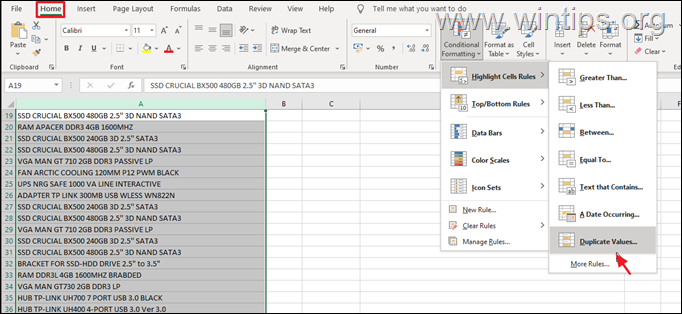
3. Er zou nu een dialoogvenster op uw scherm moeten verschijnen. Kies of u een andere kleur wilt voor de dubbele waarden (in het vak naast "waarden met") en klik vervolgens op Oke.
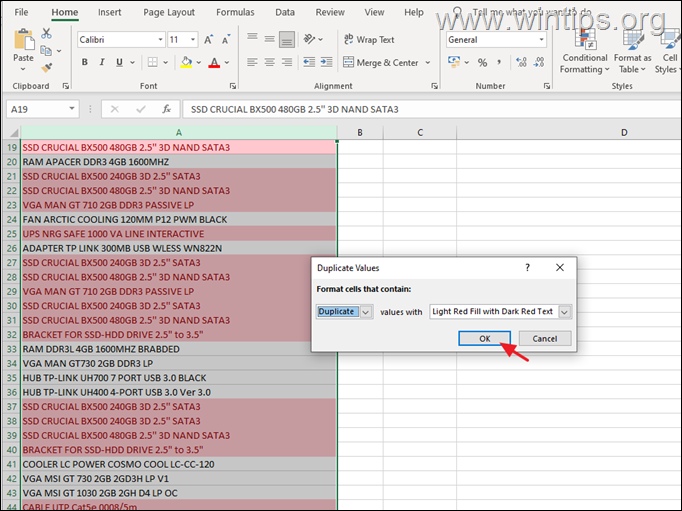
4. Zodra de dubbele vermeldingen zijn geïdentificeerd, kunt u ze eenvoudig handmatig verwijderen.
Methode 2. Hoe Excel dubbele vermeldingen te verwijderen met de opdracht "Duplicaten verwijderen".
De eenvoudigste manier om de dubbele waarden in een Excel-bestand te verwijderen, is via de opdracht 'Duplicaten verwijderen' in het programma.
1. Selecteer in Excel-bestand de cel(len) of kolom(men) waaruit u duplicaten wilt verwijderen.
2. Ga naar de Tabblad Gegevens en selecteer vervolgens Duplicaten verwijderen.
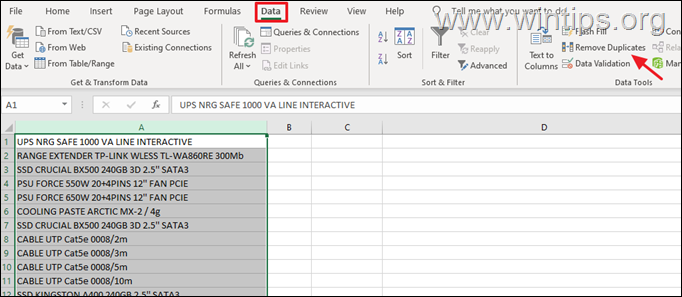
3a. Dit zou de moeten openen Duplicaten verwijderen raam. Hier kunt u kiezen uit welke kolommen u dubbele waarden wilt verwijderen en of uw gegevens headers hebben of niet.*
* Opmerking: Als uw gegevens kopteksten hebben, laat u het bijbehorende selectievakje aangevinkt.
3b. Als je klaar bent, raak je OKE.
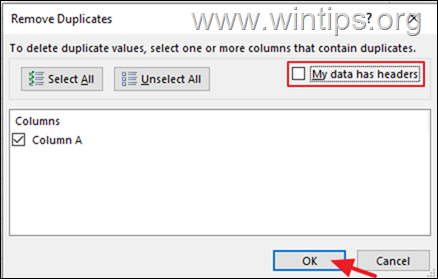
3c. Daarna wordt u geïnformeerd hoeveel dubbele vermeldingen zijn gevonden en verwijderd en hoeveel unieke vermeldingen er nog zijn.
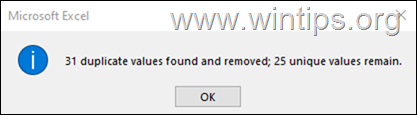
Methode 3. Hoe dubbele Excel-waarden te verbergen met behulp van geavanceerde filters.
1. Selecteer de cel(len) of kolom(men) waaruit u duplicaten wilt verwijderen.
2. Van de Gegevens tabblad, KlikGeavanceerd om het filtervenster te openen.
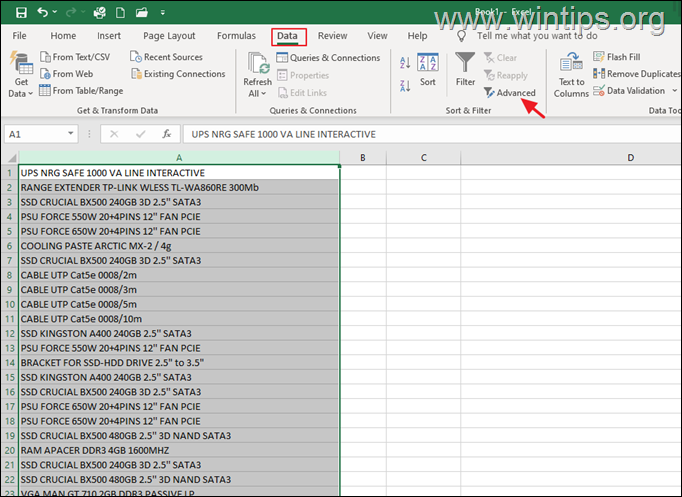
3. Kies in het venster Geavanceerd filter het volgende en klik op Oke:
- Filter de lijst, ter plaatse.
- Alleen unieke records.
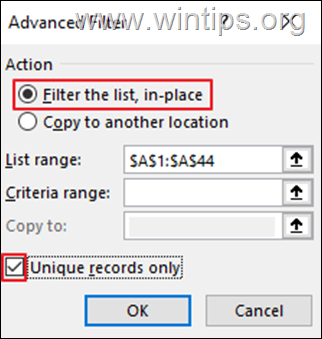
4. Wanneer de lijst op zijn plaats is gefilterd, worden de dubbele rijen verborgen, maar wanneer de gegevens naar een andere locatie worden gekopieerd, worden de dubbele rijen verwijderd.
Methode 4. Excel-duplicaten verwijderen met de Power Query Tool
1. Start Excel en selecteer de cellen/het celbereik dat u op duplicaten wilt controleren.
2. Ga nu naar de Tabblad Gegevens en klik op Van tafel/bereik. Hit Oke in het dialoogvenster Tabel maken.
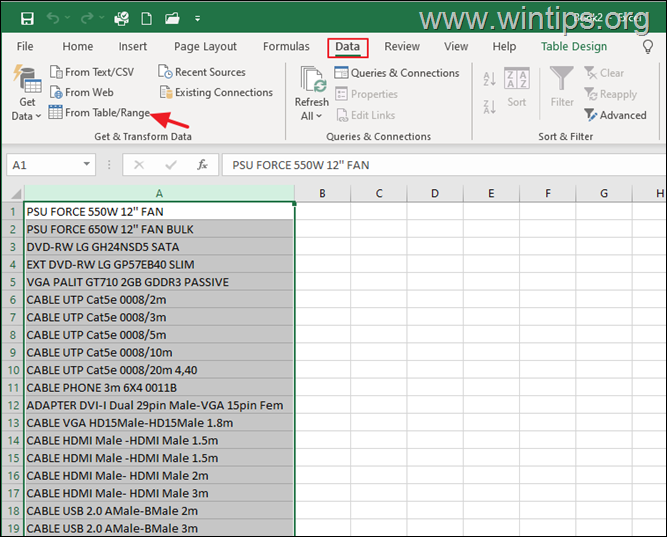
3. Klik in Power Query Editor met de rechtermuisknop op de kolom waarvan u de duplicaten wilt verwijderen en selecteer Duplicaten verwijderen.
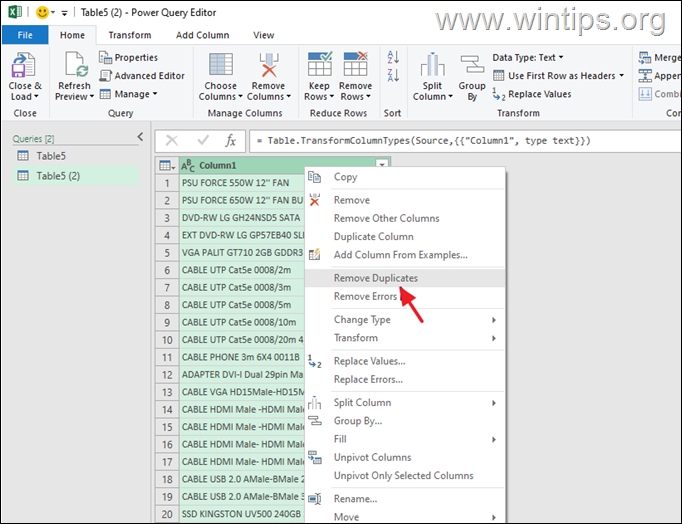
4. Klik Sluiten & laden uit het menu om een nieuw blad in de huidige werkmap te maken met de unieke items.
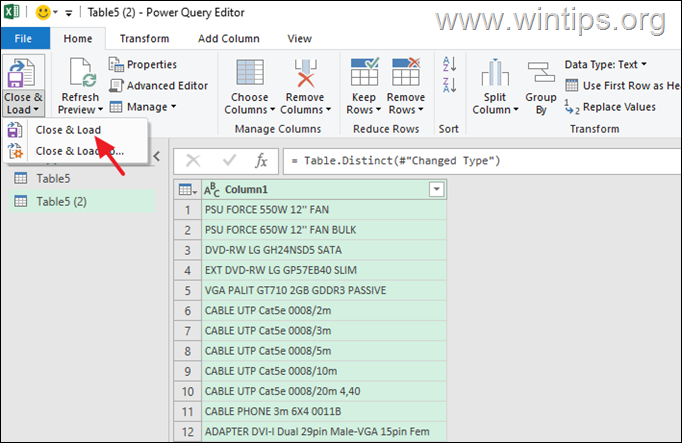
Methode 5. Hoe dubbele vermeldingen in Excel te verwijderen met behulp van een formule
Om deze benadering te illustreren, zullen we een eenvoudig voorbeeld gebruiken met kolommen genaamd "Sport", "Atleetnaam" en "Medaille gewonnen" die we zullen combineren in een nieuwe kolom genaamd "Gecombineerd". Dus laten we beginnen.
1. Selecteer de eerste lege cel in de kolom "Gecombineerd" (bijvoorbeeld "D2" in dit voorbeeld) en typ de formule voor de combinatie van de 3 eerste kolommen in de formulebalk. (bijvoorbeeld "=A2&B2&C2" in dit voorbeeld). Als u klaar bent, drukt u op Binnenkomen.
2. Kopieer vervolgens de formule naar alle rijen. Het zou automatisch moeten worden aangepast aan het aantal rijen.
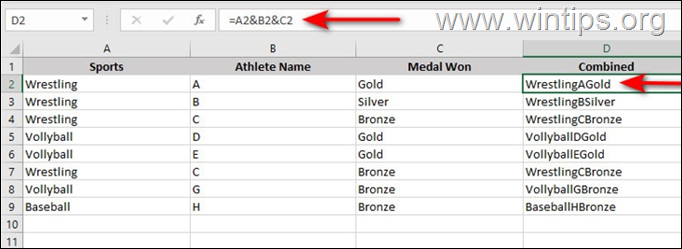
3. Maak nu nog een kolom en noem deze 'Graaf’. Deze kolom helpt bij het identificeren van de dubbele waarden.
4. Gebruik de AANTAL.ALS-functie in de eerste lege cel van de kolom "Aantal" (bijv. "E2") en typ deze formule:
=AANTAL.ALS($D$2:D2,D2)
5. Kopieer de bovenstaande formule naar alle rijen.
6. Als de waarde van Count nu "1" is, is deze slechts één keer verschenen en is deze uniek. Als de waarde "2" of meer is, wordt deze als een dubbele waarde beschouwd.
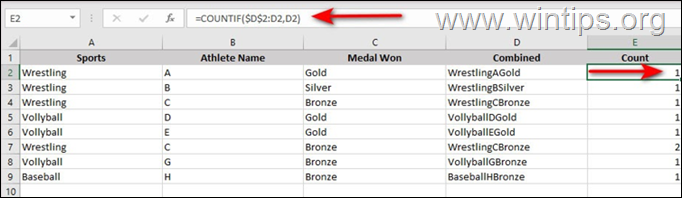
6. Selecteer nu de Kolom tellen en ga naar de Tabblad Gegevens.
7. Selecteer Filter en klik op het pijlpictogram naast uw kolom.
8. Houd de doos alleen tegen 1 aangevinkt. Schakel de rest uit en druk op Oke. Dit zou de dubbele waarden moeten verwijderen.
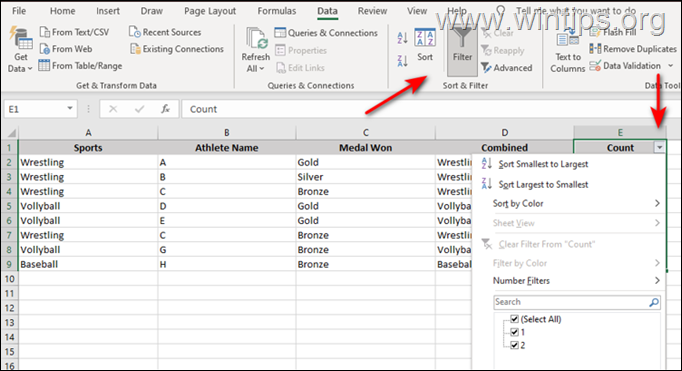
Dat is het! Welke methode werkte voor jou?
Laat me weten of deze gids je heeft geholpen door een opmerking over je ervaring achter te laten. Like en deel deze gids om anderen te helpen.